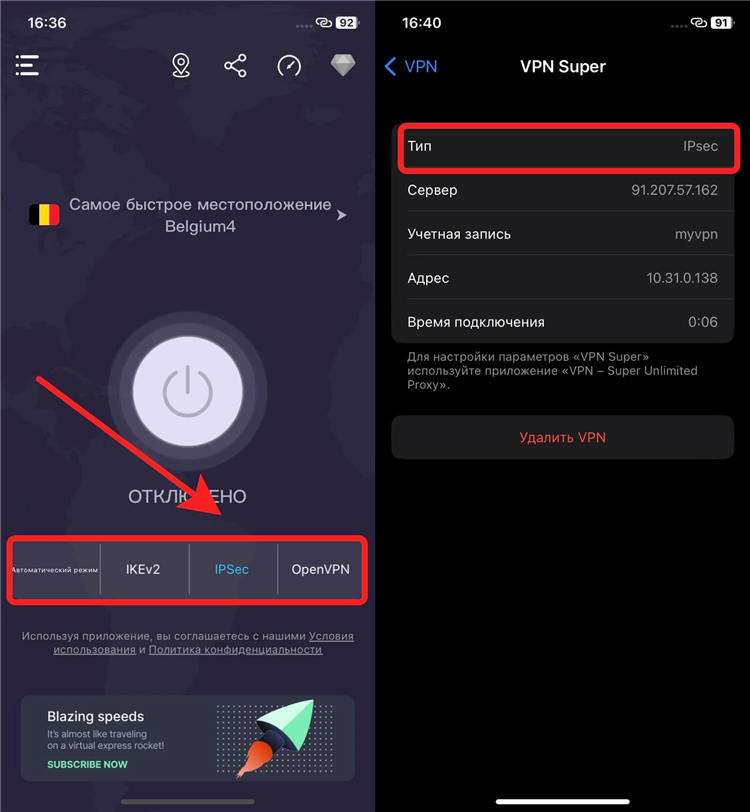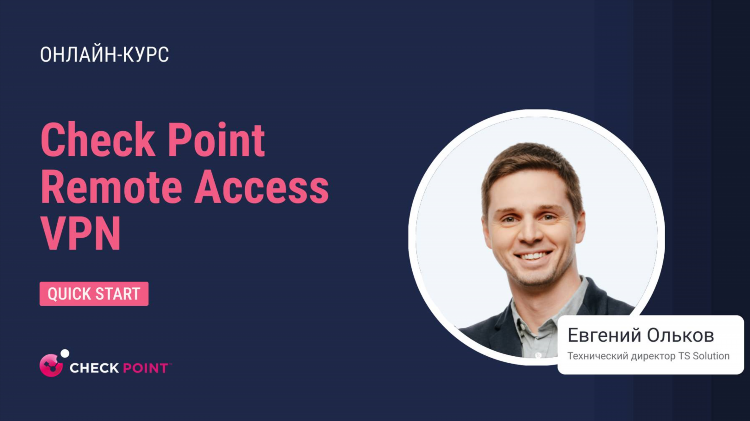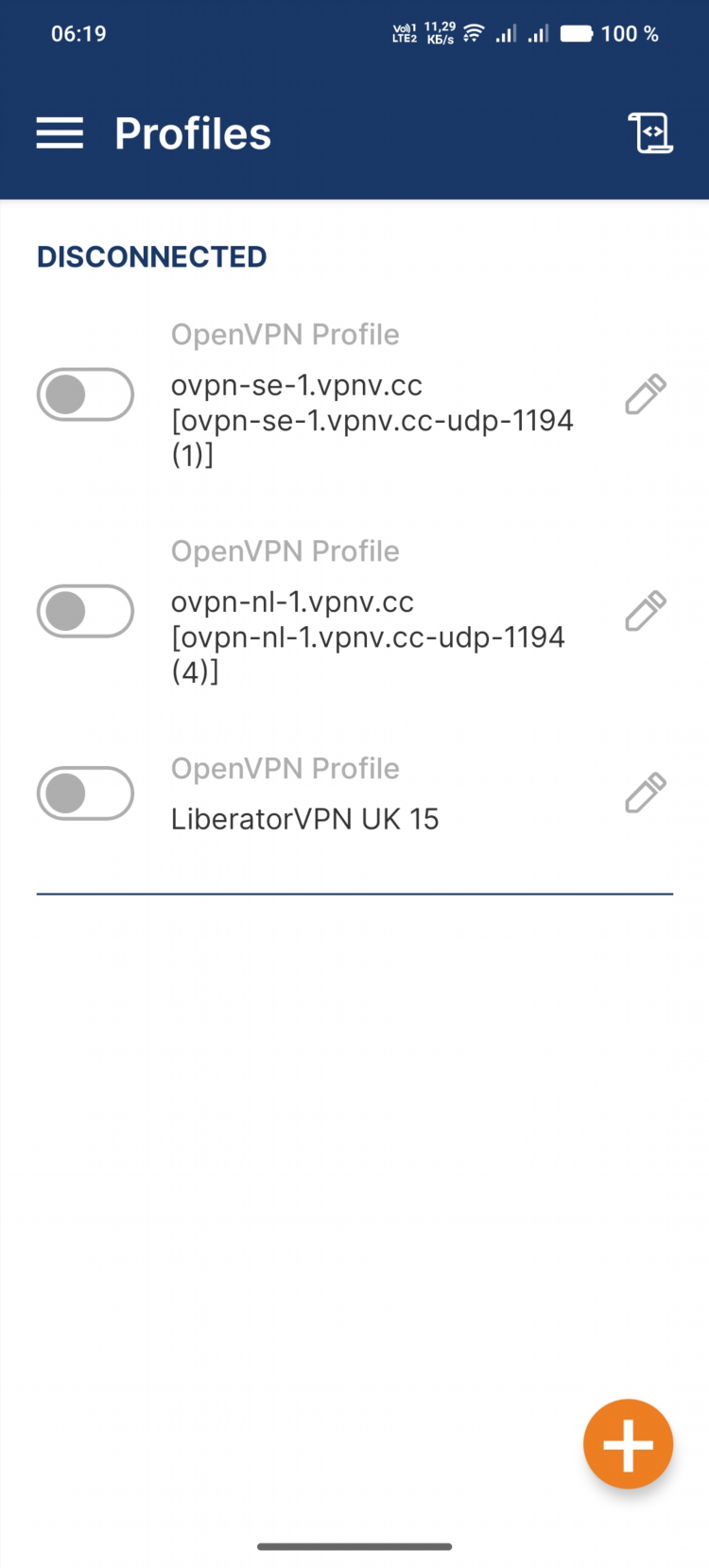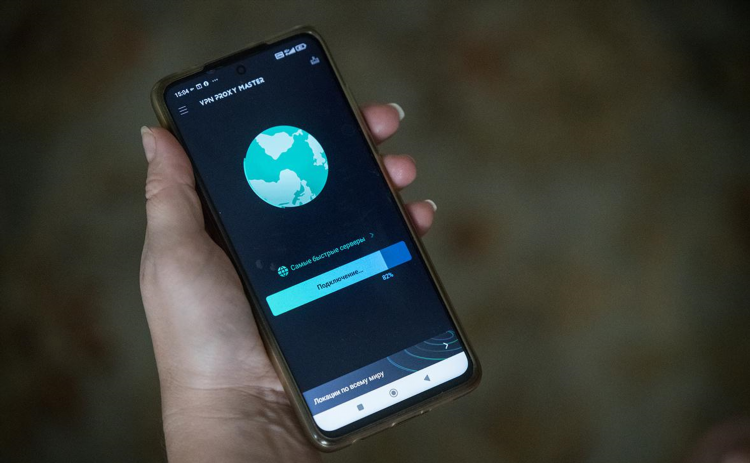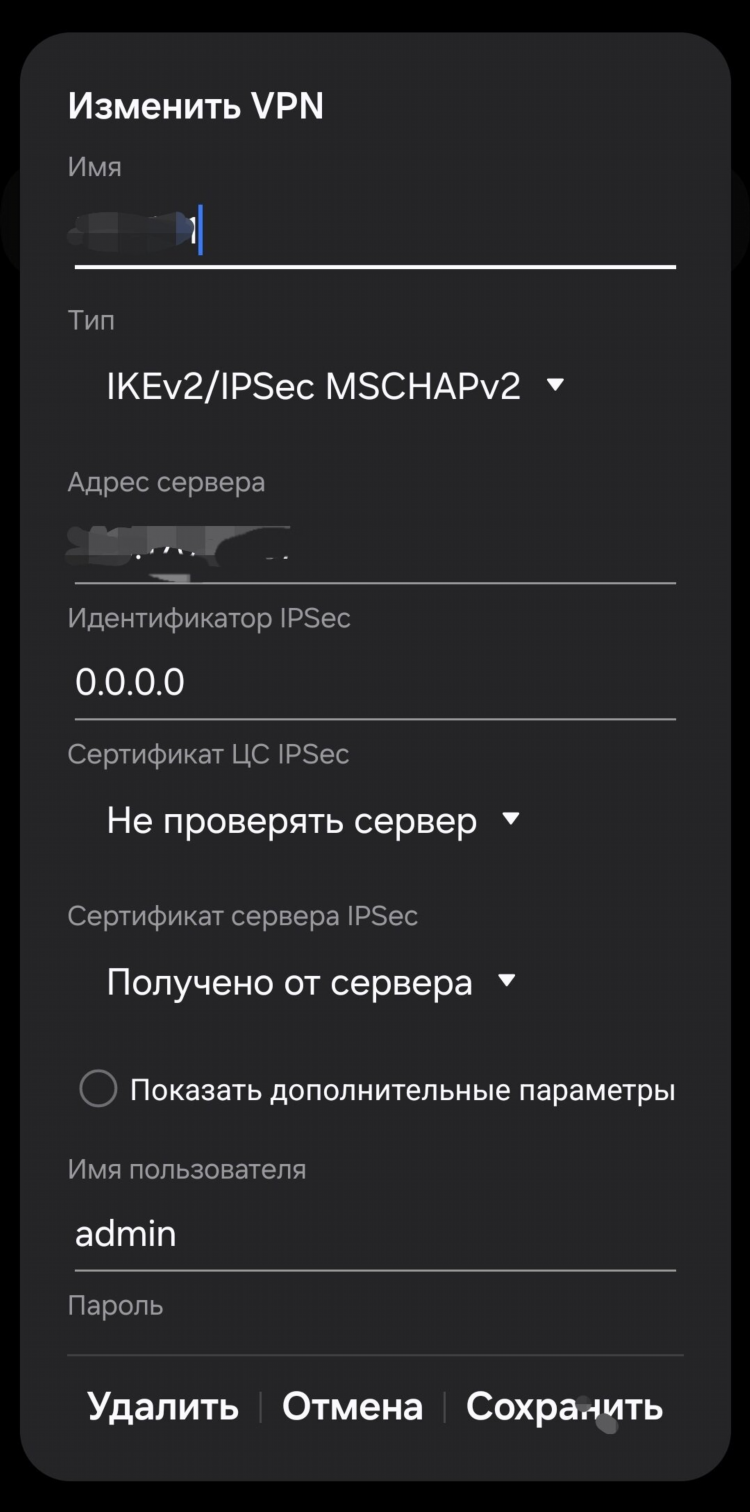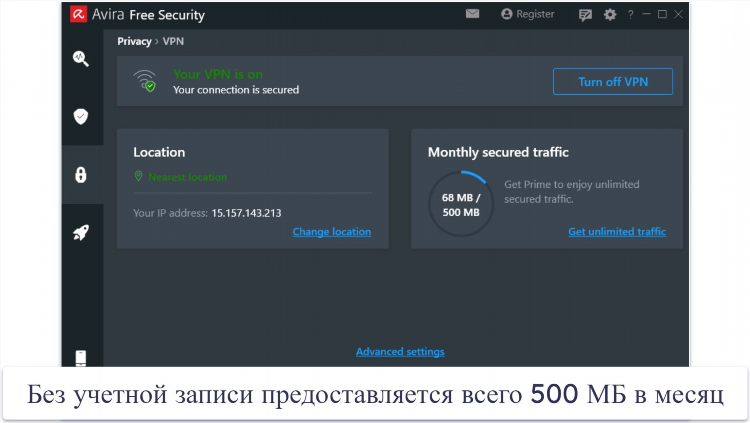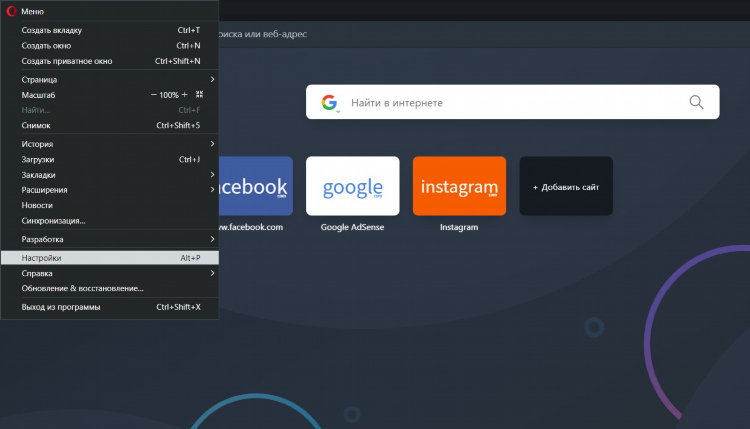
Опера VPN как включить: Пошаговая инструкция
Сеть Интернет в современном мире является неотъемлемой частью повседневной жизни, однако она также сопровождается рисками утечек личной информации и угрозами безопасности. Для защиты данных и обеспечения конфиденциальности многие пользователи выбирают использование виртуальных частных сетей (VPN). В этой статье рассмотрим, как включить опера VPN на устройствах с браузером Opera, какие функции предоставляет этот сервис и как правильно его настроить.
Что такое VPN и зачем он нужен
VPN (Virtual Private Network) — это технология, которая позволяет создать защищённое соединение между устройством пользователя и Интернетом. Она шифрует все передаваемые данные, что делает их недоступными для посторонних лиц. Использование VPN важно для обеспечения конфиденциальности в сети, особенно при использовании публичных Wi-Fi сетей.
Основные преимущества использования VPN:
-
Конфиденциальность: шифрование данных скрывает вашу активность в сети.
-
Безопасность: защита от хакеров и злоумышленников.
-
Доступ к заблокированным ресурсам: возможность обхода географических блокировок.
Операционное программное обеспечение браузера Opera включает встроенную функцию VPN, что делает его удобным инструментом для пользователей, стремящихся к безопасности в Интернете.
Опера VPN как включить на ПК
Для включения опера VPN на персональном компьютере необходимо выполнить несколько простых шагов. Следует помнить, что функция VPN доступна только в версии браузера Opera, начиная с версии 40 и выше.
Шаг 1: Установите последнюю версию браузера Opera
Первоначально убедитесь, что у вас установлена актуальная версия браузера Opera. Для этого можно перейти на официальный сайт и загрузить последнюю версию.
Шаг 2: Откройте настройки
Запустите браузер и перейдите в меню настроек. Для этого щёлкните на значок в левом верхнем углу экрана, затем выберите пункт «Настройки».
Шаг 3: Перейдите в раздел "Конфиденциальность и безопасность"
В разделе настроек выберите категорию "Конфиденциальность и безопасность". Именно здесь будет находиться настройка VPN.
Шаг 4: Включите VPN
В разделе "VPN" активируйте соответствующий переключатель. После этого в браузере появится значок VPN, который будет отображаться в адресной строке, когда соединение защищено.
Опера VPN как включить на мобильных устройствах
На мобильных устройствах для включения опера VPN нужно выполнить аналогичные шаги. Поддержка VPN доступна как на Android, так и на iOS.
Шаг 1: Установите браузер Opera
Если вы ещё не установили браузер, скачайте его из Google Play или App Store, в зависимости от вашей операционной системы.
Шаг 2: Перейдите в настройки
Откройте браузер Opera и перейдите в меню настроек, выбрав иконку в нижней части экрана.
Шаг 3: Включите VPN
В настройках найдите раздел «VPN» и активируйте его. После этого при использовании браузера Opera ваше соединение будет защищено.
Особенности работы встроенного VPN в браузере Opera
Использование опера VPN в браузере Opera имеет ряд особенностей, которые следует учитывать при его настройке и использовании.
Бесплатность и отсутствие лимитов
Opera предлагает полностью бесплатный VPN-сервис без лимита на трафик. Это является значительным преимуществом, особенно в сравнении с платными VPN-сервисами, которые ограничивают объём данных.
Подключение к серверу
При включении VPN в Opera доступно несколько серверов для выбора. Они позволяют пользователю изменять своё виртуальное местоположение, что может быть полезно при обходе географических ограничений.
Прозрачность и отсутствие логов
Opera утверждает, что её VPN не ведет журналы пользователей. Это означает, что данные о вашей активности не сохраняются и не передаются третьим лицам, что дополнительно усиливает уровень конфиденциальности.
Возможные ограничения и недостатки
Хотя встроенный VPN в браузере Opera предоставляет значительные преимущества, стоит учитывать несколько ограничений.
Ограниченный функционал
VPN в Opera защищает только трафик, проходящий через сам браузер. Для защиты других приложений на устройстве потребуется использование сторонних VPN-сервисов.
Скорость
Скорость интернет-соединения при активированном VPN может снизиться. Это обусловлено тем, что данные проходят через дополнительные серверы и шифруются, что требует дополнительных вычислительных ресурсов.
Географические ограничения
Несмотря на наличие серверов в разных странах, функционал VPN в Opera может не обеспечить доступ ко всем сервисам, если они используют сложные системы обхода блокировок.
FAQ
Вопрос 1: В каком браузере можно использовать VPN без дополнительных расширений?
Ответ: В браузере Opera встроенный VPN доступен без необходимости устанавливать сторонние расширения.
Вопрос 2: Сколько серверов доступно для выбора в VPN Opera?
Ответ: Встроенный VPN в браузере Opera позволяет подключаться к нескольким серверам, расположенным в разных странах. Точное количество серверов зависит от региона.
Вопрос 3: Можно ли использовать VPN Opera для защиты всех приложений на устройстве?
Ответ: Нет, VPN в Opera защищает только трафик, проходящий через сам браузер. Для защиты других приложений требуется сторонний VPN-сервис.
Вопрос 4: Требуется ли дополнительная регистрация для использования VPN в Opera?
Ответ: Нет, для использования VPN в Opera не требуется регистрация. Достаточно просто включить функцию в настройках браузера.
Заключение
Включение и использование опера VPN является простым и эффективным способом для повышения уровня безопасности и конфиденциальности в Интернете. Благодаря встроенной функции в браузере Opera, пользователи могут бесплатно и без лишних сложностей защитить свои данные при серфинге в сети.